很多新手看网络教程DD ROUTEROS 一键代码 ...实际操作后服务器失联 , 或者还是原来的系统 .
问题出在哪里呢 ? 我们先看一下这个脚本 :
wget https://download.mikrotik.com/routeros/6.45.8/chr-6.45.8.img.zip -O chr.img.zip && \
gunzip -c chr.img.zip > chr.img && \
mount -o loop,offset=512 chr.img /mnt && \
ADDRESS=`ip addr show eth0 | grep global | cut -d' ' -f 6 | head -n 1` && \
GATEWAY=`ip route list | grep default | cut -d' ' -f 3` && \
echo "/ip address add address=$ADDRESS interface=[/interface ethernet find where name=ether1]
/ip route add gateway=$GATEWAY
" > /mnt/rw/autorun.scr && \
umount /mnt && \
echo u > /proc/sysrq-trigger && \
dd if=chr.img bs=9216 of=/dev/vda && \
reboot
首先是 ADDRESS =的那行 , "show eth0" , 网卡可能是其它名字 .
这很简单 , ifconfig 确认一下自己的网卡名 , 修改一下.
其次是 倒数第二行 of=/dev/vda , 这里你的盘符不一定是 vda .
我们使用 fisk -l 命令:
root@drcai:~# fdisk -l
Disk /dev/xvda: 10 GiB, 10737418240 bytes, 20971520 sectors
就看这一行即可 , 下面的分区表无视即可 . 那么这种情况需要把 vda改成xvda . 否则就DD到空气里了 .
重启之后 , ssh 或者 winbox 账号为 admin , 密码为空即可登录. 部分系统ssh如果有证书 , 会被传递入新的RouterOS 系统中 , 如果发现空密码登录不上 , 尝试使用一下之前使用的证书登录即可 .
Boomvm 提供 一键DD RouterOS 功能 :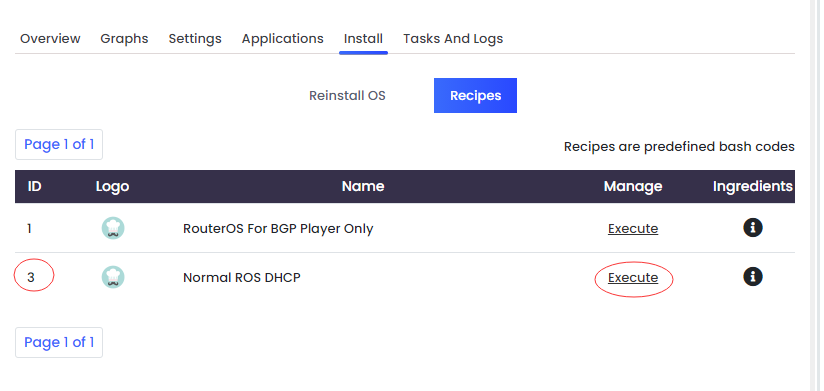
控制面板 重装系统的位置旁边有个 Recipes , 点一下 Execute .
等待30秒后 , Restart VPS , 即可自动执行 .
魔改过Linux系统的可能需要先重装系统 , 再执行脚本 .
NAT 系统中如何调试 RouterOS ?
有两种方法 :
1 直接使用 HTML VNC 进行调试
2 使用 ssh 端口登录
首先设置admin的密码 :
/user set admin password=bla-bla
其次设置 winbox的端口(设置到NAT VPS中的任意一个直通端口即可) :
/ip service set winbox port=114514
在使用之前 , 你需要去Mikrotik 注册账号~
https://mikrotik.com/client
之后到 Winbox的 System 菜单 , 选择 License :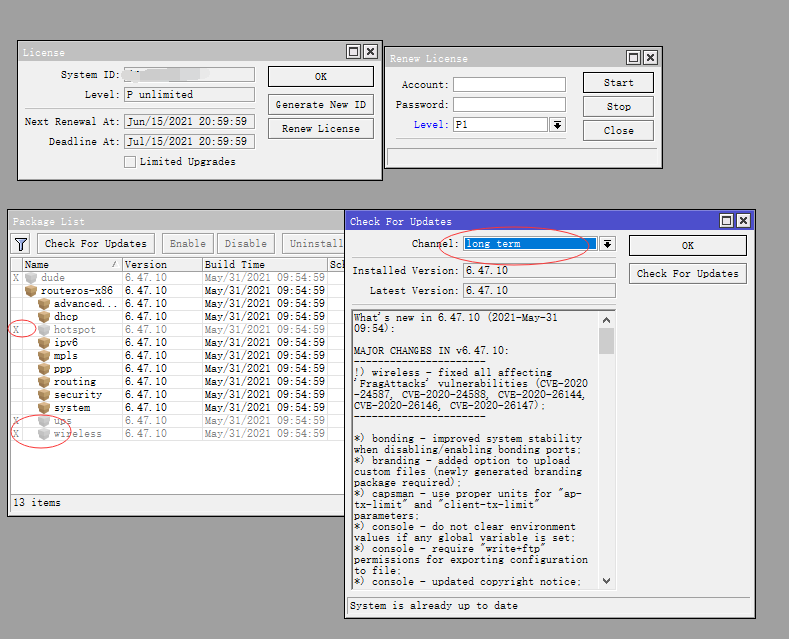
点击 Renew License , 登录刚才注册的账号 Level 选 P1即可.
试用到期后RouterOS版本不可升级 , 一切正常使用.
到 Package 菜单关闭不需要的功能 , 并把 RouterOS 升级到Long term版 .
接下来就可以用 Winbox 登录系统了 , 简单说一下 SSTP 服务器的使用方法 ~
SSTP 是基于 TCP的隧道 , 因此逃不过TCP的三次握手 , 三次挥手 . 性能感人肺腑一般情况下使用的人非常少 .
通常在 x86 环境下 , TCP 最高的速度为 上下行双向同时100M . 然而用于小带宽的NAT服务器中是非常实用的 .
调整 SSTP的 服务器端口到直通端口后 , 可以适用于客户端无公网IPv4的环境 .
如果客户端有公网 IP , 这里建议用NAT VPS的 L2TP Client +IPsec 逆向拨号 , 这样性能会好许多 .
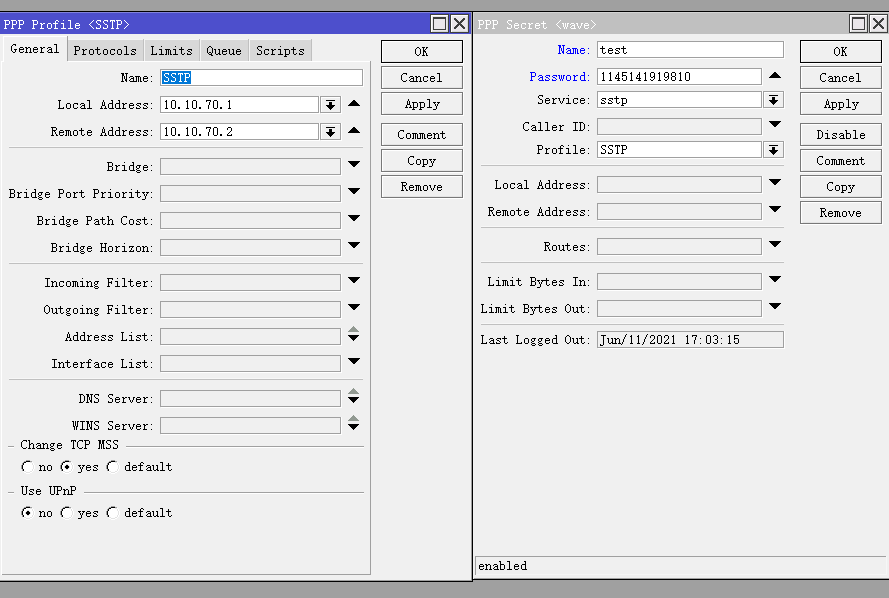
先在 PPP Proflie 里创建一个文件 , 简单设定一下 本地和对端IP , Change TCP MSS 改为Yes.
再创建一个密码文件 , Profile 选你之前创建的那个.
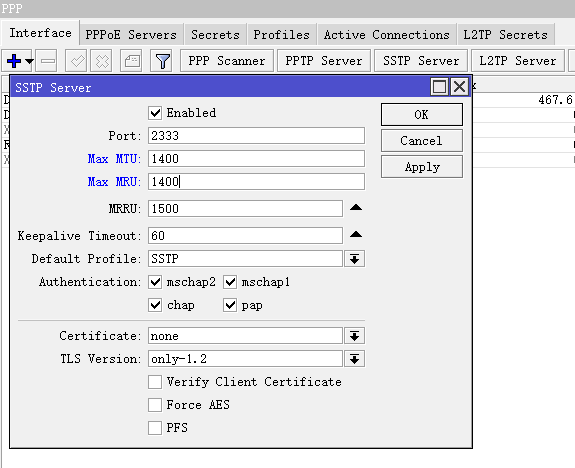
之后启用 SSTP server , Profile 选一下 , MTU和MRU 一般 PPPoe 环境就1400 即可 . MRRU 可开可不开 .
Port 选择 NAT 服务器中的一个直通端口即可 .
于是简单愉快的 SSTP 服务端配置完成了 .
客户端可以是 Windows 直连 , 也可以用 RouterOS 对接 :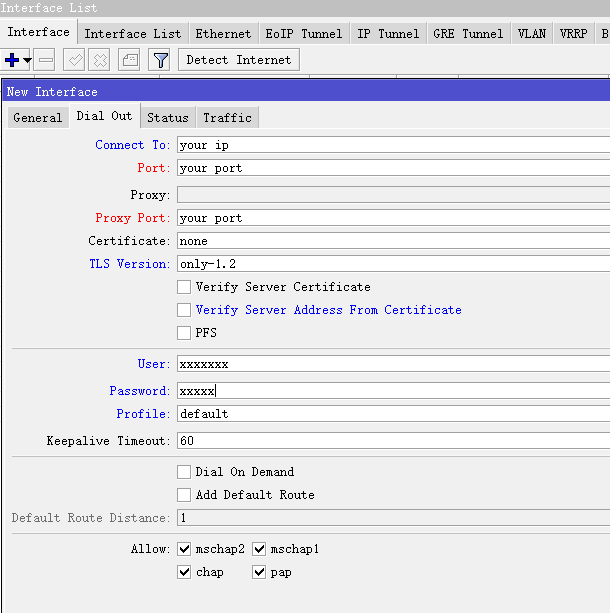
Client 部分简单易懂了 , Profile 选 default 即可 ...
唯一可能需要修改的是 MTU 和 MRRU , 这个可以在服务端限制 , Client 甚至可以忽略.
拨通之后一个简单的SSTP 隧道就通了 .更多的使用方式建议学习"余松"和mikrotik mum演讲会内容.
Drcai
2021/6/12 v1.0
